在WPS表格里面有这样一个功能,选中一个单元格以后,所在的行和列就会自动高亮。
这样一来,查看相关的数据就会比较清楚便捷。
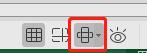
在Excel里面没有直接的这一项功能,但是可以通过设置条件格式来实现。
高亮选中单元格所在的行
1.选中目标区域。
2.点击条件格式。
3.在下拉菜单中选择“新建规则”。
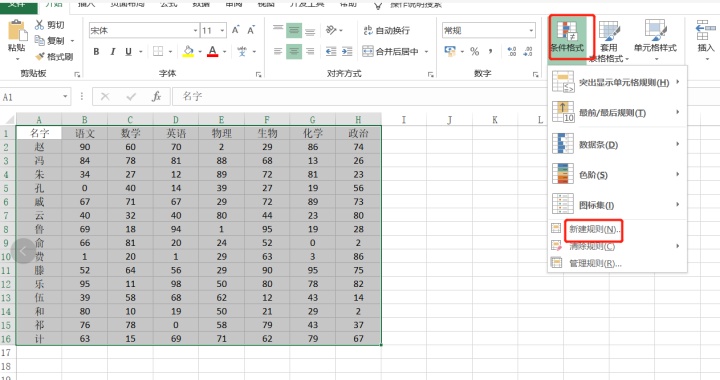
4.规则类型中,选择“使用公式确定要设置格式的单元格”。
5.输入公式:=CELL("row")=ROW()
6.点击“格式”按钮,设置一个背景色。
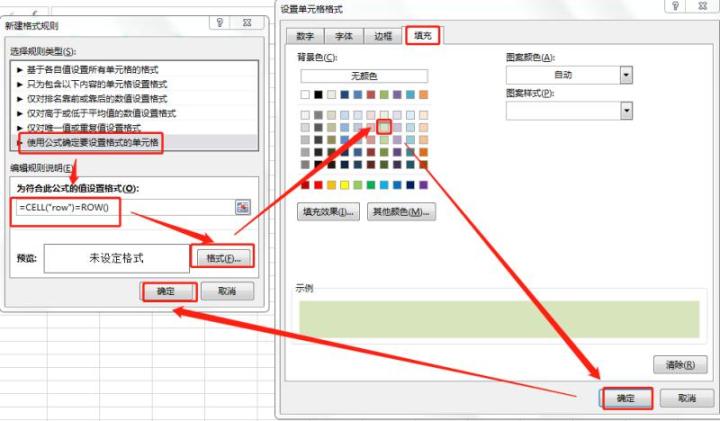
7.设置完成以后,依次点击“确定”按钮,回到工作表。
这时,随便双击一个单元格,然后再选中需要高亮行的单元格,这一行就会被高亮了。
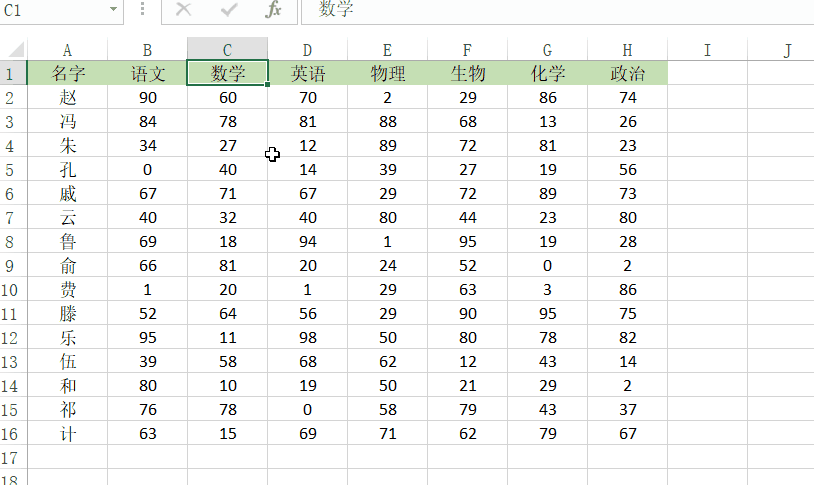
因为公式并不会随着选中单元格变化而更新,所以需要先双击其他的单元格激活,然后再选中目标单元格。此外,也可以先选中目标单元格,按F9进行重新计算,这样也能高亮选中单元格所在行。
另外,还可以设置为高亮选中单元格所在的列或者同时高亮行和列,但是在条件格式里面填入的公式会有变动。
高亮列:=CELL("col")=COLUMN()
同时高亮行和列:=(CELL("col")=COLUMN())+(CELL("row")=ROW())
还有一个细节就是,如果要想WPS表格一样高亮选中单元格所在的整个工作表行或列,在设置条件格式的时候需要先选中整个工作表,然后再进行设置。
以上就是高亮选中单元格所在行和列的条件格式操作了,可以在实际工作表中进行尝试应用。
想了解更多Excel的操作技巧,欢迎关注微信公众号:tobefascinating,一起学习,一起进步。




















 3482
3482

 被折叠的 条评论
为什么被折叠?
被折叠的 条评论
为什么被折叠?








